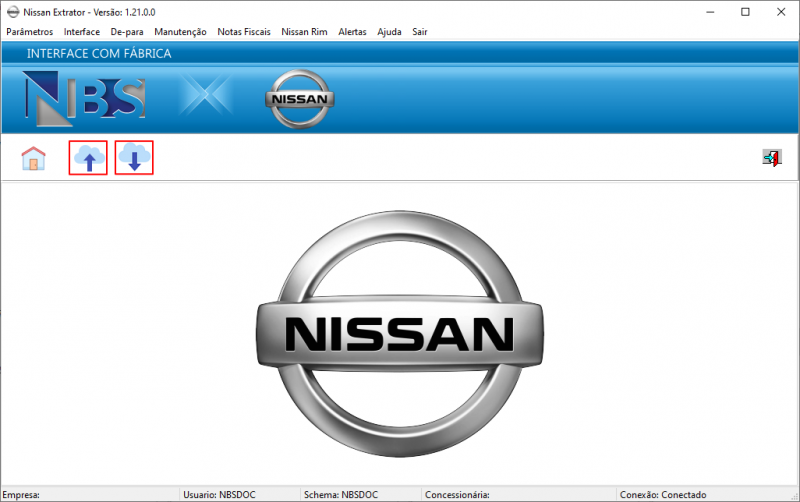NissanExtrator - Interface: mudanças entre as edições
Sem resumo de edição |
|||
| Linha 1: | Linha 1: | ||
{{DISPLAYTITLE:Interface > NissanExtrator}} | {{DISPLAYTITLE:Interface > NissanExtrator}} | ||
'''Para retornar à''' [[Soluções NBS|Página Principal]] - [[Soluções NBS - Montadoras - NISSAN]] - [[Nissan Extrator.exe|NissanExtrator]] '''- Interface'''<hr /><!--------------------------------------------------------------> <!-- BEGIN Voltar ao Topo - Este Código Abaixo Cria um Botão Voltar para o Topo. O Link da ancora deve ser o id da página onde colocarmos o código--><div class="noprint botao-voltar-topo" style="position: fixed;bottom: 15px;right: 15px;padding: 0;margin: 0;"> | '''Para retornar à''' [[Soluções NBS|Página Principal]] - [[Soluções NBS - Montadoras - NISSAN]] - [[Nissan Extrator.exe|NissanExtrator]] '''- Interface'''<hr /><!--------------------------------------------------------------> <!-- BEGIN Voltar ao Topo - Este Código Abaixo Cria um Botão Voltar para o Topo. O Link da ancora deve ser o id da página onde colocarmos o código--><div class="noprint botao-voltar-topo" style="position: fixed;bottom: 15px;right: 15px;padding: 0;margin: 0;"> | ||
[[Arquivo:Seta-topo.png|link=http://ajuda.nbsi.com.br:84/index.php/NissanExtrator_-_Par%C3%A2metros#firstHeading]] | [[Arquivo:Seta-topo.png|link=http://ajuda.nbsi.com.br:84/index.php/NissanExtrator_-_Par%C3%A2metros#firstHeading]] | ||
| Linha 107: | Linha 108: | ||
* Itens Recebidos | * Itens Recebidos | ||
* Manual | * Manual | ||
Consultas | |||
===== Consultas ===== | |||
{| class="wikitable" | {| class="wikitable" | ||
| | | | ||
| | | | ||
|} | |} | ||
<hr />Itens Recebidos | |||
====== Menu Flutuante ====== | |||
O sistema irá oferecer novas opções de pesquisa dos dados exibidos na grid através do menu flutuante (para acessa-lo clique com o botão direito do mouse em qualquer local da grid), onde o usuário poderá acessar as seguintes opções: | |||
* Abrir detalhes da Consulta; | |||
* Reenviar selecionado; | |||
* Reenviar rejeitados; | |||
====== Abrir detalhes da Consulta ====== | |||
Esta opção irá direcionar o usuário para o formulário abaixo com as seguintes abas: | |||
* Detalhes | |||
* Mensagem | |||
* Dados Enviado | |||
* Dados Recebido | |||
{| class="wikitable" | |||
| | |||
| | |||
|- | |||
| | |||
| | |||
|- | |||
| | |||
| | |||
|- | |||
| | |||
| | |||
|} | |||
====== Reenviar selecionado ====== | |||
Ao selecionar esta opção, o sistema irá reenviar o movimento marcado na grid; | |||
====== Reenviar rejeitados ====== | |||
Ao selecionar esta opção, o sistema irá reenviar TODOS os movimentos rejeitados exibidos na grid;<hr /> | |||
==== Itens Recebidos ==== | |||
{| class="wikitable" | {| class="wikitable" | ||
| | | | ||
| | | | ||
|} | |} | ||
<hr />Manual | <hr /> | ||
==== Manual ==== | |||
{| class="wikitable" | {| class="wikitable" | ||
| | | | ||
Edição das 15h51min de 4 de abril de 2022
Para retornar à Página Principal - Soluções NBS - Montadoras - NISSAN - NissanExtrator - Interface
Apresentação
Nesta seção o sistema irá centralizar as Interfaces Nissan onde, ao selecionar a opção, o sistema irá exibir a tela específica para consulta da interface:
- NDI - Nissan Dealer Integration;
- RIM - Retail Inventory Management;
- ECO - E-Commerce Veículos Nissan;
Tela Principal

|
Ao selecionar a opção da Interface, o sistema irá exibir a Tela específica, conforme abaixo. |
NDI - Nissan Dealer Integration;

|
Esta opção corresponde aos botões exibidos em Tela.
Para acessar suas funções acesse: NDI - Nissan Dealer Integration |
RIM - Retail Inventory Management

|
Ao clicar na opção, o sistema exibirá o formulário abaixo. |
Importante:
|
Envio de Cadastro de Peças / Acessórios para a Nissan
A opção será exibida com as seguintes abas:
- Lista
- Carga Manual
Lista

|
Menu Flutuante
O sistema irá oferecer novas opções de pesquisa dos dados exibidos na grid através do menu flutuante (para acessa-lo clique com o botão direito do mouse em qualquer local da grid), onde o usuário poderá acessar as seguintes opções:
- Abrir detalhes da Consulta;
- Reenviar selecionado;
- Reenviar rejeitados;

|
Clique com o botão direito do mouse em qualquer local da grid para exibir as opções disponíveis do Menu Flutuante. |
Abrir detalhes da Consulta
Esta opção irá direcionar o usuário para o formulário abaixo com as seguintes abas:
- Detalhes
- Mensagem
- Dados Enviado
- Dados Recebido
Reenviar selecionado
Ao selecionar esta opção, o sistema irá reenviar o movimento marcado na grid;
Reenviar rejeitados
Ao selecionar esta opção, o sistema irá reenviar TODOS os movimentos rejeitados exibidos na grid;
Carga Manual
Recebimento de Cadastro de Peças / Acessórios para a Nissan
A opção será exibida com as seguintes abas:
- Consultas
- Itens Recebidos
- Manual
Consultas
Menu Flutuante
O sistema irá oferecer novas opções de pesquisa dos dados exibidos na grid através do menu flutuante (para acessa-lo clique com o botão direito do mouse em qualquer local da grid), onde o usuário poderá acessar as seguintes opções:
- Abrir detalhes da Consulta;
- Reenviar selecionado;
- Reenviar rejeitados;
Abrir detalhes da Consulta
Esta opção irá direcionar o usuário para o formulário abaixo com as seguintes abas:
- Detalhes
- Mensagem
- Dados Enviado
- Dados Recebido
Reenviar selecionado
Ao selecionar esta opção, o sistema irá reenviar o movimento marcado na grid;
Reenviar rejeitados
Ao selecionar esta opção, o sistema irá reenviar TODOS os movimentos rejeitados exibidos na grid;
Itens Recebidos
Manual
ECO - E-Commerce Veículos Nissan;
| Ao selecionar a opção da Interface, o sistema irá exibir a Tela específica, conforme abaixo. |
Para retornar à Página Principal - Soluções NBS - Montadoras - NISSAN - NissanExtrator - Interface